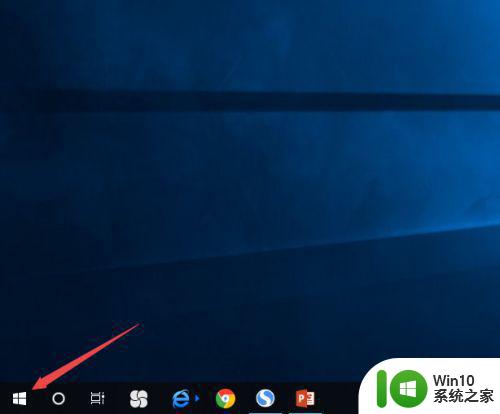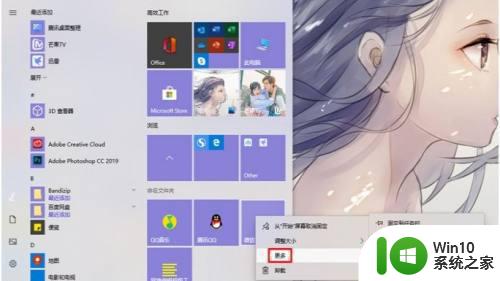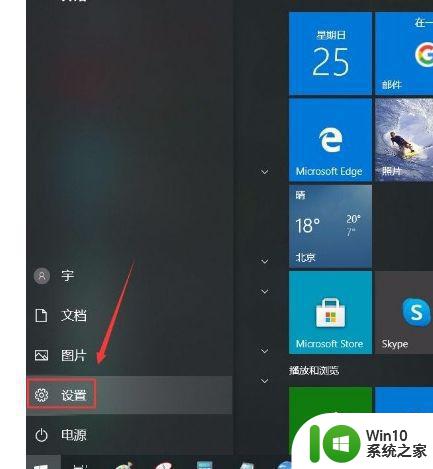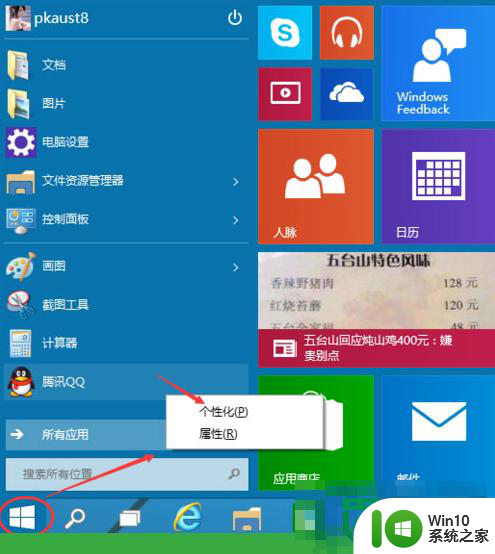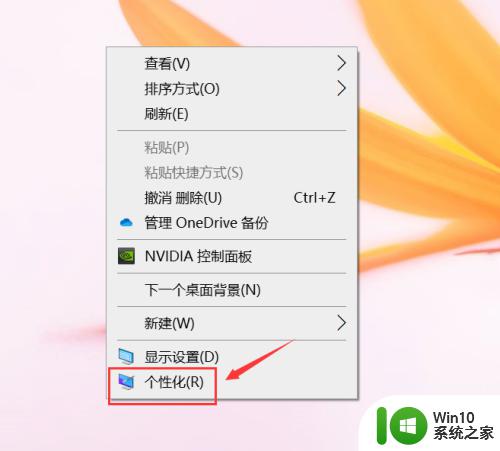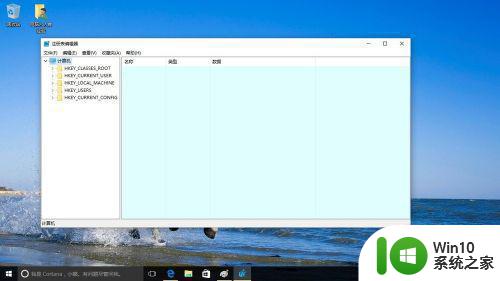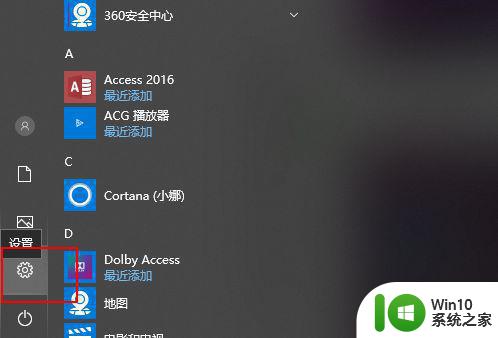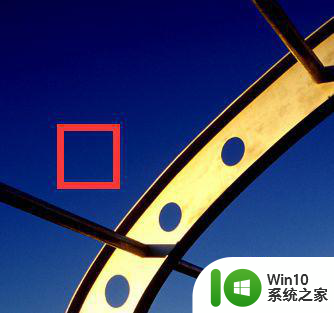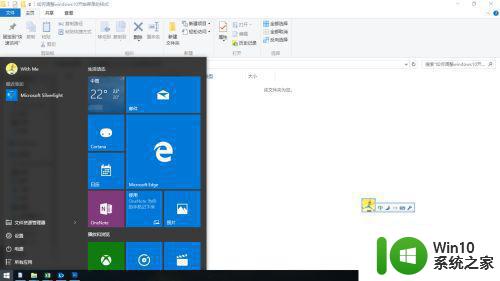图文教你改变win10开始菜单背景颜色 win10开始菜单背景颜色修改方法
更新时间:2023-08-29 10:59:20作者:xiaoliu
图文教你改变win10开始菜单背景颜色,Windows 10作为目前最新的操作系统,带来了许多令人惊喜的功能和美化选项,其中之一就是可以自定义开始菜单的背景颜色,让我们的桌面更加个性化。如果你对于统一的默认背景颜色感到厌倦,不妨来尝试一下修改开始菜单的背景颜色。下面我们将通过图文教程,为大家详细介绍win10开始菜单背景颜色的修改方法。让我们一起来探索如何将开始菜单的背景颜色变得与众不同吧!
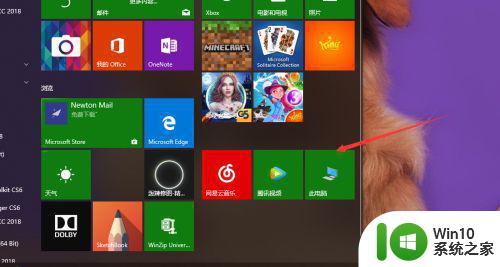
1、打开windows设置 。
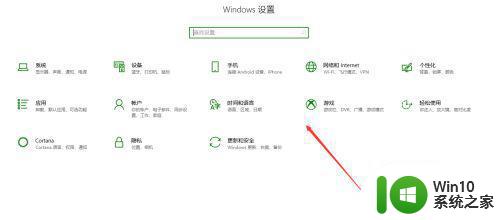
2、选择个性化 或者直接在桌面空白处右击选择个性化。
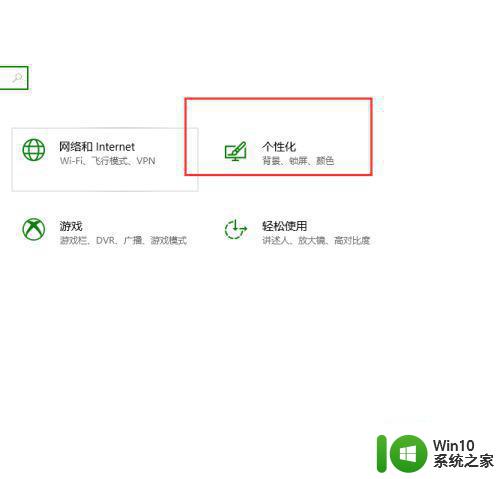
3、选择 颜色。
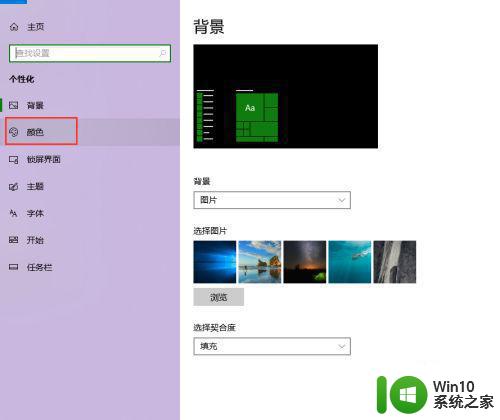
4、根据如下颜色 选择自己喜欢的勾选。

5、修改完毕 显示如下。
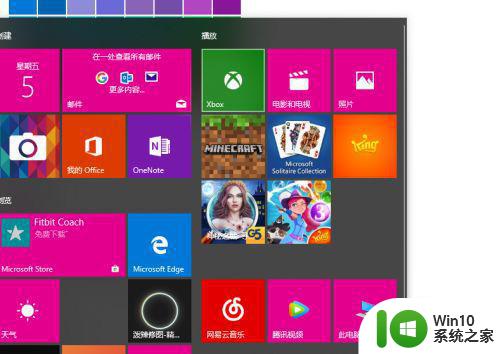
6、选择默认应用程序 如下 有 亮和暗两种。
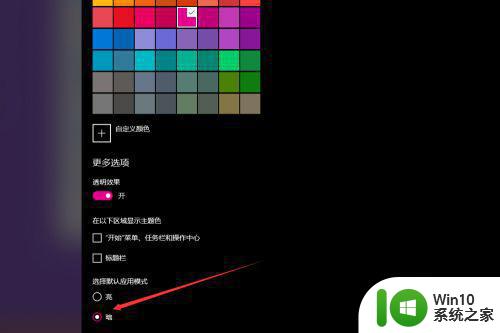
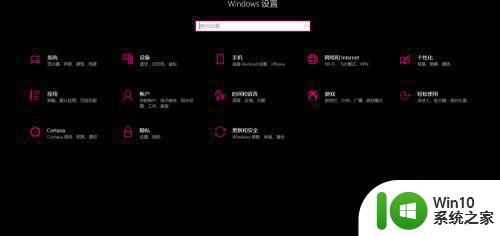
以上就是如何更改win10开始菜单背景颜色的全部内容了,如果你也碰到了这个问题,可以参照小编的方法来处理,希望能对你有所帮助。